时间:2020-03-16 10:16:30
作者:jiaqi
来源:u老九
1. 扫描二维码随时看资讯
2. 请使用手机浏览器访问:
http://m.xitongzhijia.net/article/175591.html
手机查看
评论
在前面的教程中,小编跟大家介绍了证照之星如何使用自动裁剪调整照片大小,在制作寸照的时候,有时候同样会需要手动来裁剪出你想要的照片位置和尺寸,或者使用自定义裁剪工具调整,这也是最为精确的一个照片大小的调整工具,今天小编就继续跟大家详细分享一下手动裁剪和自动裁剪这两个方法的具体操作,来看看吧!
方法步骤
方法一:手动裁剪。手动裁剪工具比自动裁剪工具更加便捷之处,是可以更加准确的调整照片大小。
1.选择“裁剪工具”-手动裁剪。
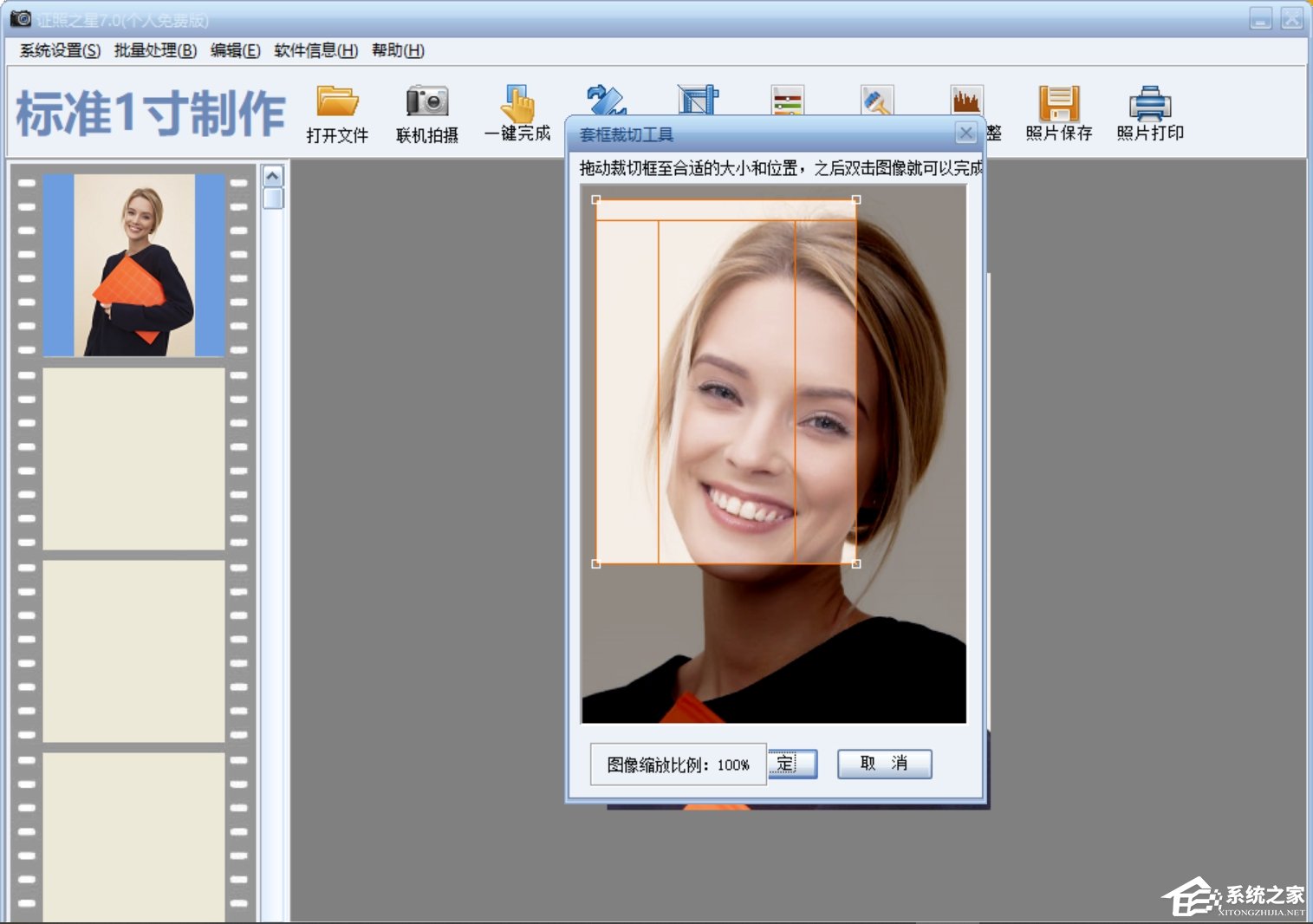
2.手动裁剪-根据需要选择照片的区域和大小。
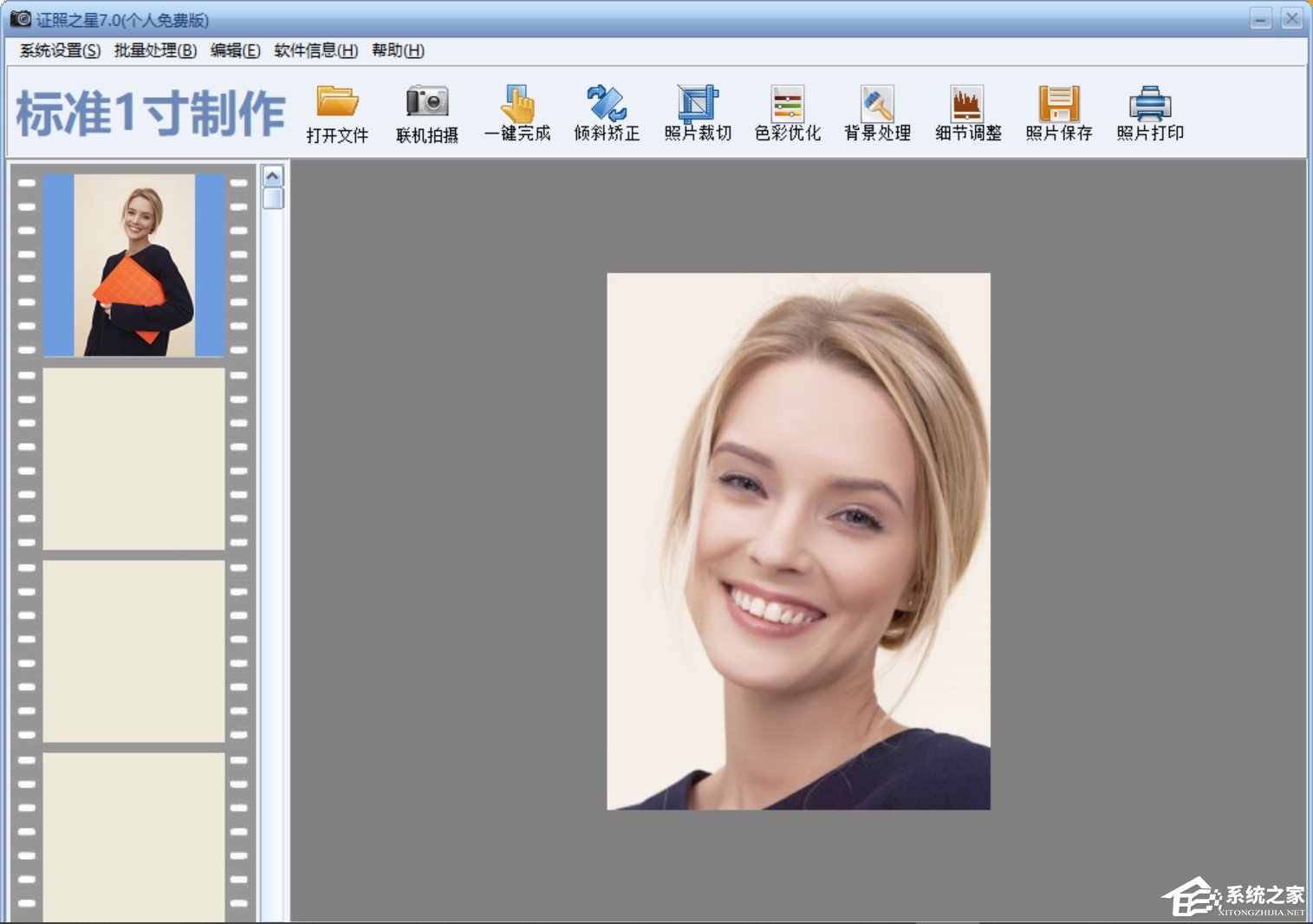
3.手动裁剪完成后,单击保存即可。
方法二:自定义裁剪。
1.选择“裁剪工具”-自定义裁剪。
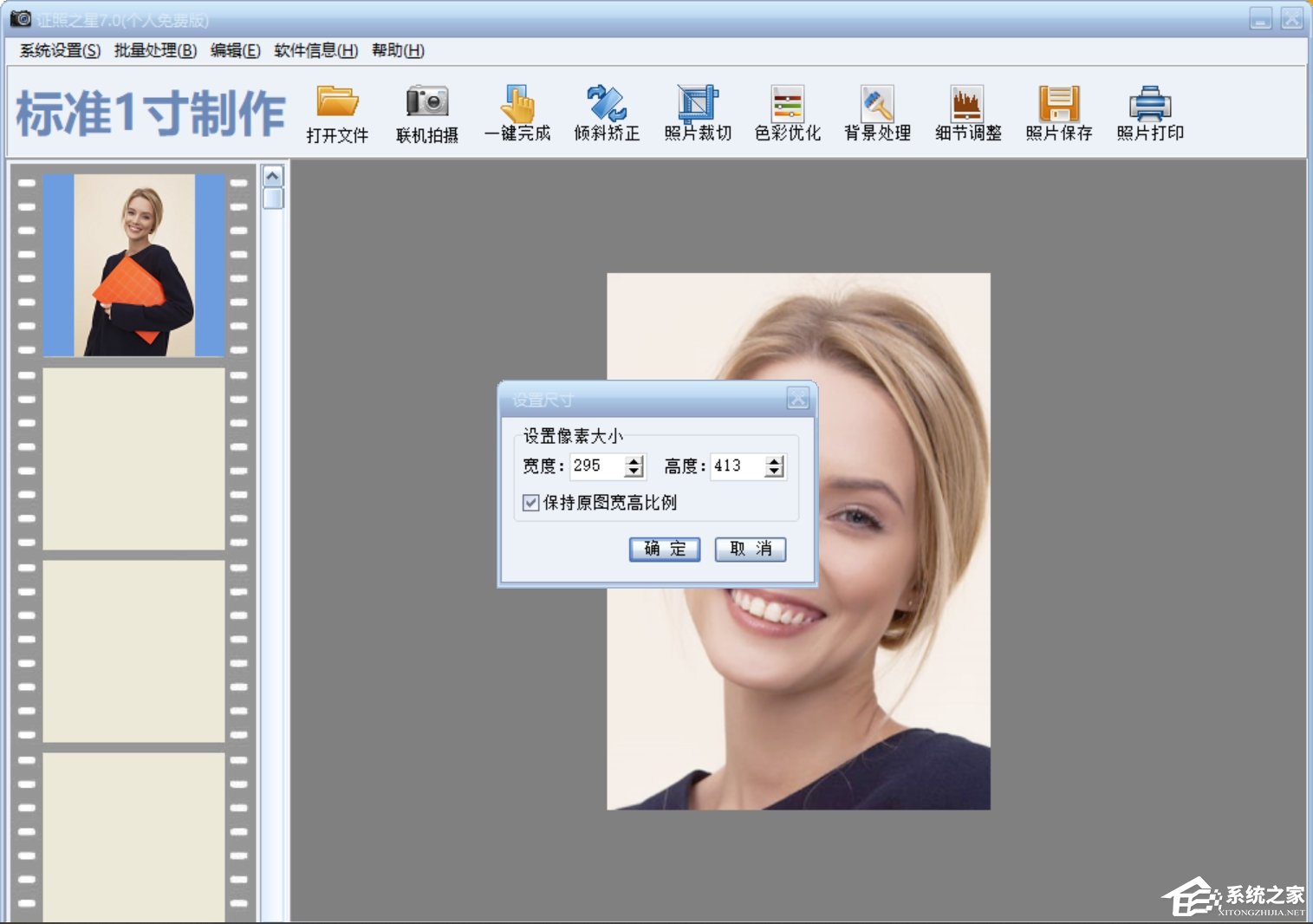
2.自定义裁剪-根据需要输入照片的宽度和高度即可。
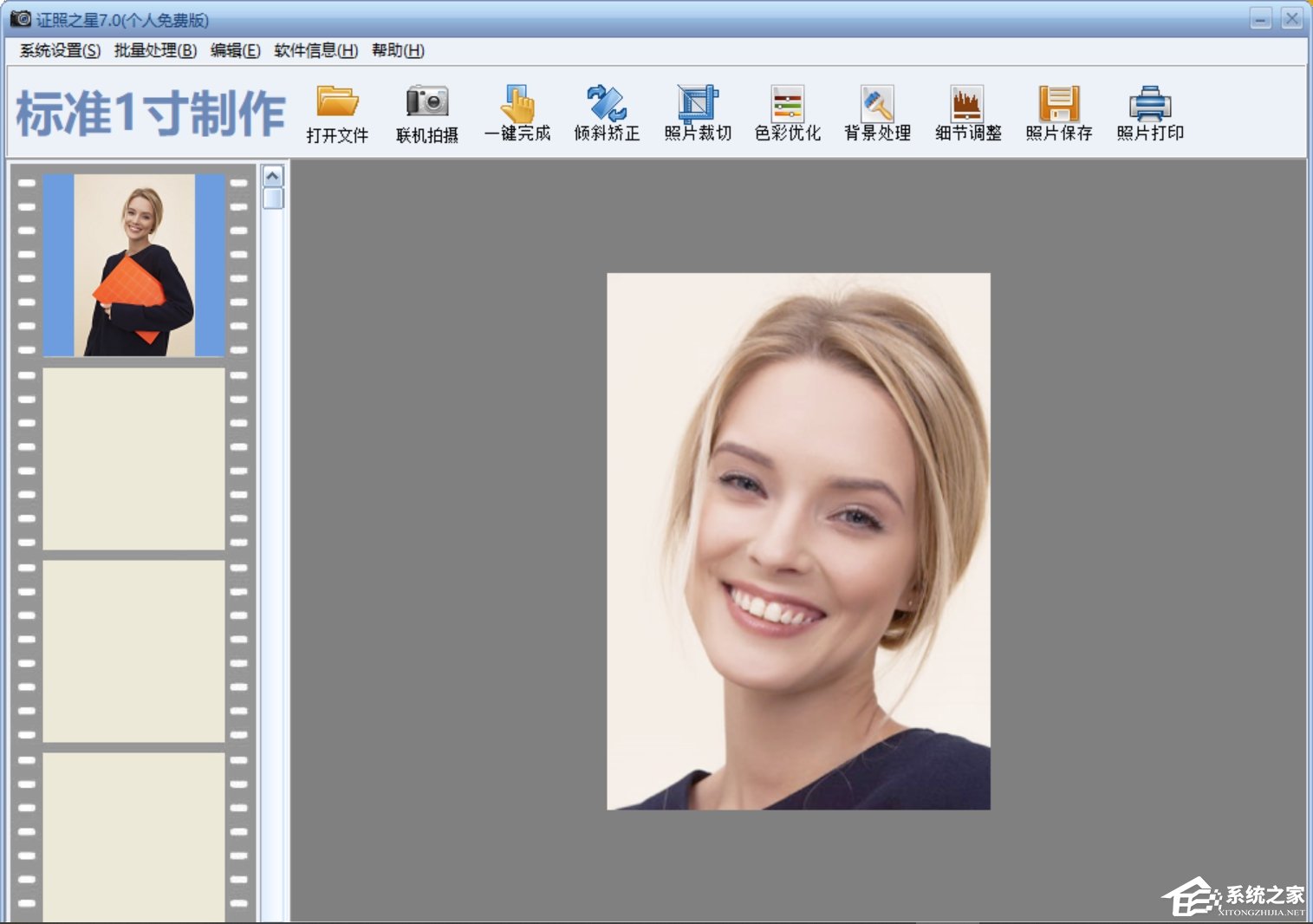
3.手动裁剪完成后,单击保存即可。
发表评论
共0条
评论就这些咯,让大家也知道你的独特见解
立即评论以上留言仅代表用户个人观点,不代表u老九立场